Det er vanlig kunnskap blant GNU / Linux-brukere at det er en betydelig lavere sjanse for å bli smittet med malware når du kjører GNU / Linux enn det er når du kjører Microsoft Windows; Det vil imidlertid være feil å si at det er en sjanse for null. Malware eksisterer, selv om oddsen for at du snubler over det er lav.
Jeg vil anslå at sannsynligvis 95% av stasjonære GNU / Linux-brukere ikke bruker noen form for antivirusprogramvare, og generelt sett vil du mer enn sannsynlig være trygg på å gjøre det ... Imidlertid, hvis du er typen som vil feire mer på side av forsiktighet, kan det være lurt å vite hvordan du installerer noe for å lette tankene dine i denne forbindelse.
ClamAV er en åpen kildekode-antivirus- og malware-applikasjon for GNU / Linux, så vel som andre systemer, inkludert BSD, Solaris, og til og med Microsoft Windows. De fleste serveradministratorer vil fortelle deg at de kjører ClamAV på sine produksjonsmaskiner. så hvorfor ikke kjøre den på hjemmemaskinen din også?
Installerer ClamAV og Clamtk
Avhengig av hvilken OS-smak du velger, kan du installere disse pakkene på et par forskjellige måter. I denne artikkelen vil jeg gi eksempler på hvordan du installerer dem via Debian / Ubuntu-baserte systemer, samt Arch-baserte systemer; Hvis du kjører en distro utenfor dette utvalget, kan det hende du må endre kommandoene vi skal bruke til pakkehåndteringsspesifikke kommandoer, eller bruke GUI-pakkebehandleren hvis du har en.
Hvis du foretrekker å bygge fra kilde, kan du laste ned ClamAV fra hjemmesiden deres her. Det finnes også instruksjoner for andre distrikter som Gentoo, Fedora og OpenSUSE der, samt Solaris, BSD og MacOSX.
Hvis du kjører en Debian / Ubuntu-basert distro:
- sudo apt install clamav clamtk
Hvis du kjører en Arch-basert distro:
- sudo pacman -S clamav clamtk
Angi ClamAV for daglige skanninger, og hold virusdefinisjonene oppdatert
De første tingene vi skal gjøre, er å sørge for at både ClamAV og freshclam for oppdateringstjenesten startes automatisk.
- sudo systemctl enable - nå freshclamd
- sudo systemctl enable - nå clamd
Når dette er gjort, ønsker vi å åpne Clamtk, som vanligvis finnes under Tilbehør-menyen til applikasjons kicker.

Herfra, klikk på Innstillinger, og sjekk alle boksene bortsett fra den siste.
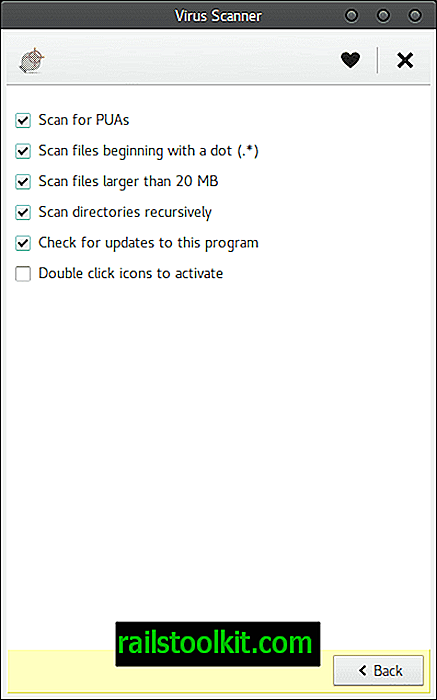
Deretter ønsker vi å gå til Update Assistant og velge "Jeg vil selv oppdatere signaturer."
Klikk Bruk, og gå deretter tilbake til hovedskjermbildet til Clamtk og velg "Planlegger".
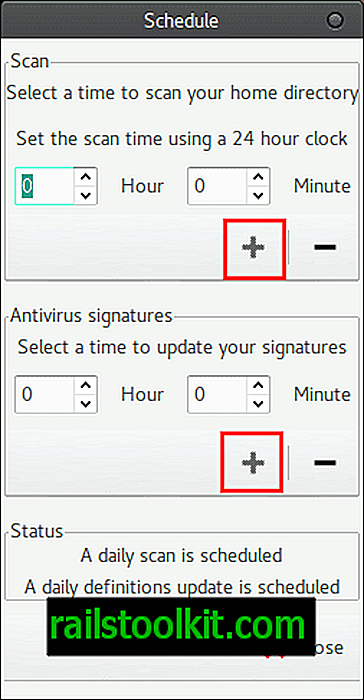
Herfra kan du stille inn klokkeslettet du vil skanne PCen automatisk, så vel som klokkeslettet du vil oppdatere definisjonene hver dag, og deretter klikke + symbolet for hver for å aktivere innstillingen. Vinduet ditt skal si "En daglig skanning er planlagt" og "en oppdatering av daglige definisjoner er planlagt."
Herfra kan vi gå tilbake til hovedvinduet igjen, klikke “oppdateringer” og klikke på “OK” -knappen for å oppdatere databasen manuelt en gang bare for å starte ting.
Til slutt, gå tilbake til hovedmenyen og velg "Skann en katalog." På dette tidspunktet vil jeg anbefale å skanne hele filsystemet, men du kan bare skanne hjemmekatalogen din siden det store flertallet av alt du har lastet ned eller lagret sannsynligvis er der. Jeg overlater den avgjørelsen til deg. Når du har skannet, er resten ganske rett frem, og du er ferdig! Lykke til!
Lukkende ord
En spesiell merknad: ClamAV er følsom. VIRKELIG følsom noen ganger ... Etter den første skanningen ble jeg fortalt at jeg hadde over 177 potensielle trusler. Da jeg blar gjennom listen, så jeg at rundt 60% av 'truslene' ikke var noe mer enn Firefox-hurtigbufferfiler (som jeg ofte tømmer uansett), ble feilaktig merket som et stort og stort Linux-virus som IKKE eksisterer, men med mindre Ghacks, google, eller office365 nettsteder ga meg det; da var det en falsk positiv (som det var, bare for å være veldig tydelig, falsk positiv).
Mange av de andre falske positive tingene, var ganske enkelt deler av programvarepakken LibreOffice, og ble merket som en HTML-utnyttelse som er GÅR gammel. Gjennom et veldig raskt søk fant jeg ut at dette igjen var en falsk positiv.
Med dette blir sagt; ikke anta at bare fordi du har fortalt at du har feil, betyr det at du har feil. Gjør din forskning; og benytt deg av analyseverktøyet innebygd i Clamtk som vil ta resultatene dine og slå opp hva ANDRE virusscannere har sagt om dem ... Hvis de alle blir tomme / rene, vet du at du sannsynligvis har det bra. Så mye som falske positive problemer, prøver det i det minste ikke? Jeg vil helst at det er altfor følsomt, enn ikke følsomt nok!














